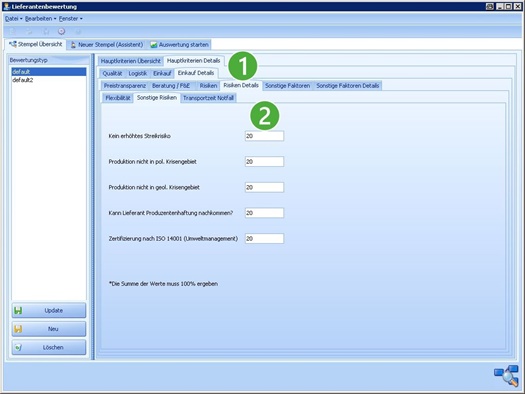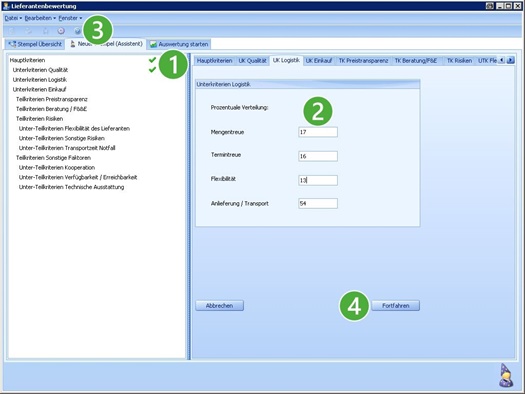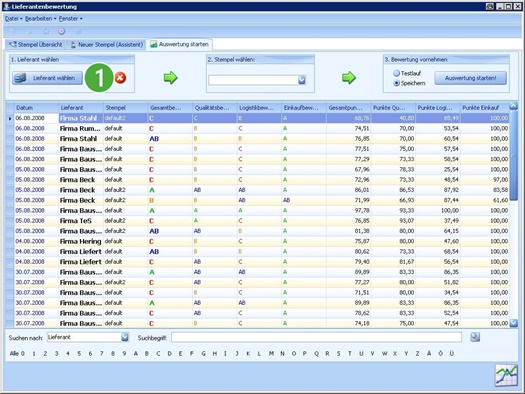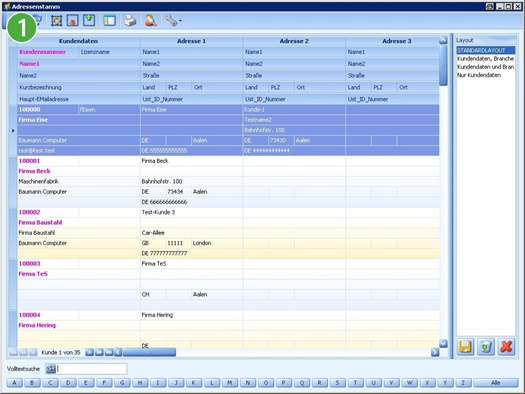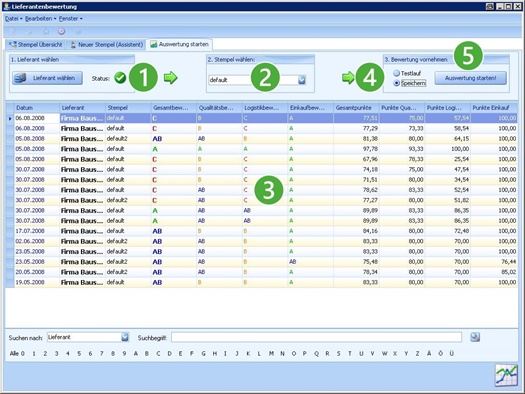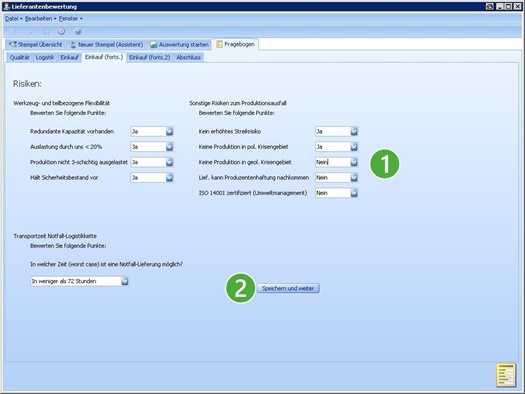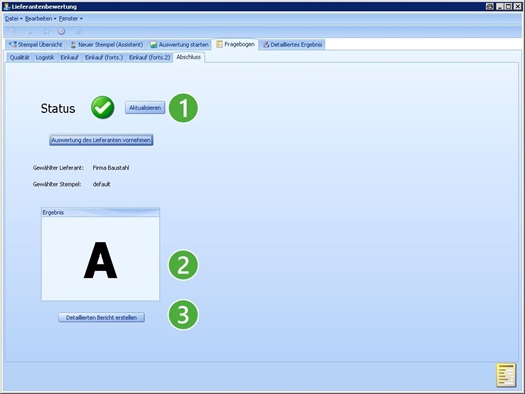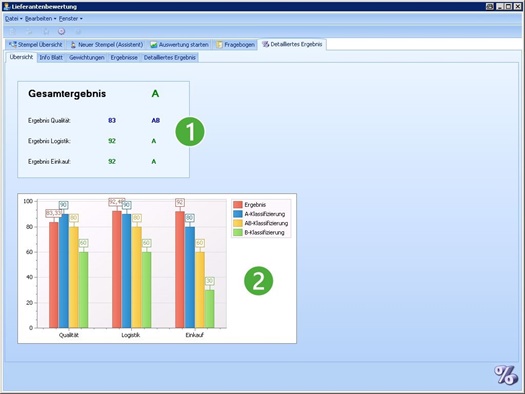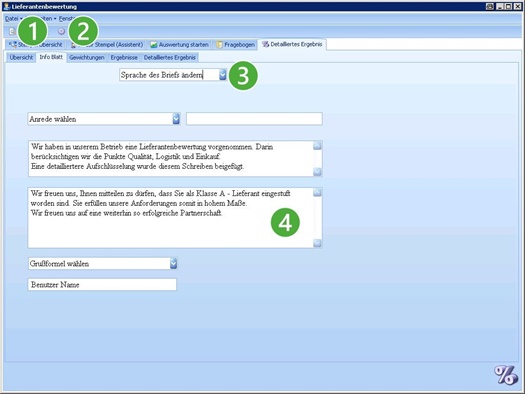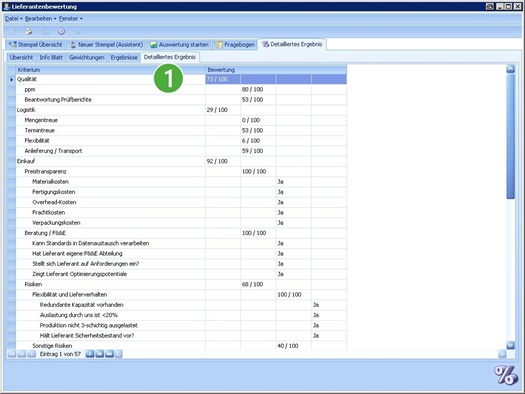Lieferantenbewertung
Kurzbeschreibung
Mit diesem Leitfaden erhalten Sie eine globale Kurzanleitung, wie Sie in Ihrem Hause die Lieferantenbewertung einsetzen und anwenden.
Die Lieferantenbewertung ist heutzutage ein wichtiges Druckmittel für viele Firmen geworden. Gleichzeitig hilft sie aber auch, die Stärken und Schwächen eines Lieferanten zu erkennen und wenn nötig daran zu arbeiten. Dazu werden die Lieferanten in 4 mögliche Typen eingeteilt: A, AB, B, C.
Erklärung:
- Der A-Lieferant erfüllt die Anforderungen, die an ihn gestellt werden in vollem Maße.
- Der AB-Lieferant erfüllt die Anforderungen, die an ihn gestellt werden zum größten Teil.
- Der B-Lieferant muss dringend Verbesserungen vornehmen, da die Partnerschaft gefährdet ist.
- Der C-Lieferant erfüllt die Anforderungen nicht und wird wohl mit Beendigung der Partnerschaft rechnen müssen.
Vorgehensweise:
Als erstes müssen Sie die Stempel erstellen. Dies sind Bewertungsschemen, mit denen Sie anschließend die Lieferanten bewerten können. Sie können x-beliebig viele Stempel erstellen.
Stempel Übersicht
In der Stempel-Übersicht werden Ihnen Ihre vordefinierten Bewertungsschemen aufgeführt. Sie können also für verschiedene Lieferanten verschiedene Gewichtungen definieren. Bei Lieferant X könnte zum Beispiel die Genauigkeit eine größere Rolle spielen als bei Lieferant Y. Auf der linken Seite sehen Sie Ihre Stempel (hier im Bild „default“ und „default2“). Rechts können Sie die Werte einsehen, gegebenenfalls verändern und mit einem Klick auf Update die neuen Werte speichern.
|
| In der Stempelübersicht können Sie vorhandene Stempel bearbeiten oder die Gewichtung der einzelnen Kriterien ansehen. | |
 | In den einzelnen Feldern wird die prozentuale Gewichtung des einzelnen Punktes festgelegt. |
Neuer Stempel (Assistent)
Mit Hilfe des Assistenten können Sie unkompliziert einen neuen Stempel erstellen. Dazu müssen Sie nur die angegebenen Kriterien von oben nach unten bewerten. Sobald Sie einen Wert eintragen, werden die nachfolgenden Werte automatisch berechnet. Sollten Sie mit einem Begriff nichts anfangen können, klicken Sie einfach auf das Fragezeichen-Symbol oben rechts, um ins Hilfe-Fenster zu gelangen.
|
| Sie erkennen hier, welche Bereiche bereits gewichtet wurden. | |
 | Geben Sie in diesem Feld die prozentuale Gewichtung des Punktes an. Beim Eintragen eines Wertes werden die nachfolgenden automatisch berechnet. | |
 | Wenn Sie auf das Fragezeichen klicken, öffnet sich die Hilfe zu dem entsprechenden Bereich. | |
 | Klicken Sie anschließend auf Fortfahren, um zum nächsten Bereich zu gelangen. Beachten Sie, dass die Werte in den Feldern zusammen addiert 100 ergeben müssen. |
Auswertung starten
Wenn Sie nun einen Lieferanten bewerten möchten, klicken Sie im Menü auf Auswertung starten. Im Fenster unten sehen Sie nun eine Übersicht über Ihre bisherigen Bewertungen. So behalten Sie stets im Überblick, wie gut Ihre Lieferanten wirklich sind. Sollte hinter dem Button Lieferant wählen ein Kreuz zu sehen sein, haben Sie noch keinen Lieferanten zum Bewerten gewählt.
Lieferant auswählen
Wählen Sie in diesem Fenster den zu bewertenden Lieferanten mit einem Doppelklick aus.
Auswertung starten
Nach erfolgreicher Lieferantenauswahl verändert sich das Fenster. Neben dem Button Lieferant wählen ist nun aus dem Kreuz ein Häkchen geworden. Im unteren Bereich werden nun nur noch die Bewertungen für den gewählten Lieferanten angezeigt. So sind Änderungen des Ergebnisses leichter nachvollziehbar.
Wählen Sie den Stempel, nach welchem Sie den Lieferanten bewerten wollen.
Wenn das Häkchen bei Automatisch speichern gesetzt ist, wird das Ergebnis der Auswertung sofort in die Datenbank gespeichert. Wenn Sie nur einen Testlauf machen wollen, um sich einen Überblick zu verschaffen, entfernen Sie das Häkchen. Sie können dann immer noch manuell speichern.
Sollten Sie alles eingestellt haben, klicken Sie auf Auswertung starten, um das Ergebnis zu bekommen.
|
| Nach erfolgreicher Auswahl sehen Sie dieses Häkchen. | |
 | Nun werden im unteren Fenster auch nur noch die Bewertungen für den gewählten Lieferanten angezeigt. | |
 | Wählen Sie hier den Stempel, nach welchem Sie den Lieferanten bewerten möchten. | |
|
| Wenn Speichern gewählt wurde, wird das Ergebnis automatisch in der Datenbank gespeichert. | |
|
| Wenn alles ausgewählt wurde, klicken Sie auf Auswertung starten. |
Fragebogen
Nun ist es an Ihnen, Ihren Lieferanten zu bewerten. Dazu müssen Sie den Fragebogen durcharbeiten. Einige Werte lassen sich automatisch berechnen, andere müssen Sie von Hand eingeben.
Ein großer Teil der Fragen lassen sich einfach mit Ja oder Nein beantworten.
|
| Bewerten Sie die einzelnen Punkte nach bestem Wissen. Je nach vorgegebener Gewichtung bei der Stempeldefinition wirkt sich jeder Punkt auf das Ergebnis aus. | |
 | Sollten Sie alle Punkte bewertet haben, klicken Sie auf Speichern und weiter. |
Fragebogen - Abschluss
Wenn der Status auf grün steht können Sie die Auswertung des Lieferanten vornehmen. Sollte der Status rot zeigen, haben Sie irgendein Feld vergessen und sollten alles noch einmal überprüfen.
Nach Klick auf den Button Auswertung des Lieferanten vornehmen erhalten Sie das Ergebnis. Sollte das Häkchen bei Automatisch speichern gesetzt worden sein, erhalten Sie eine entsprechende Meldung.
Wenn Sie möchten, können Sie nun einen detaillierten Bericht erstellen. Dies bietet sich an, wenn Sie den Lieferant über sein Ergebnis benachrichtigen wollen. Dort erhalten Sie Auflistungen über alle Punkte, die Ergebnisse und einen vorgefertigten Brief, welchen Sie verwenden können.
|
| Wenn der Status grün zeigt, können Sie hiermit die Auswertung vornehmen. | |
 | Das Ergebnis der Bewertung. | |
 | Klicken Sie auf Detaillierten Bericht erstellen. |
Übersicht über das Ergebnis
Nachdem der Fragebogen komplett ausgefüllt und die Berechnung abgeschlossen wurde, können Sie sich eine Zusammenfassung des Ergebnisses ansehen. In der oberen Box sehen Sie kurz zusammengefasst die erreichten Punkte, die Teilergebnisse und das Gesamtergebnis.
Darunter sehen Sie ein Schaubild, welches Ihnen zeigt, wie viele Punkte zum erreichen der einzelnen Klassifizierungen nötig gewesen wären und wie viele davon erreicht wurden.
|
| Hier sehen Sie das Ergebnis in zusammengefasster Form. | |
 | Dieses Schaubild zeigt, wie viele Punkte für die Klassifizierung notwendig waren und wie viele davon erreicht wurden. |
Vorgegebener Brief
|
| Im Brief-Setup können Sie noch das Logo wählen, Postvermerke, etc. | |
 | Wenn Sie auf Vorschau klicken, sehen Sie eine Briefvorschau. | |
 | Wenn der Brieftext an einen ausländischen Lieferanten gehen soll, können Sie hier die Sprache wählen. | |
|
| Dieser Text wird entsprechend an das Ergebnis angepasst. |